
Google 크롬에서 응답하지 않는 오류가 발생하면 가장 불만 스러울 수 있습니다. Google은 사용자에게 페이지 죽이기 또는 대기를 요청합니다. 대부분의 사용자는 페이지가로드되는지 확인하기 위해 몇 초 동안 기다리는 것을 선호합니다. 그렇지 않으면 페이지를 죽이고 다시 시도 할 수밖에 없습니다. 즉시 만족할 가치가 없습니다!
Google 크롬에서 이처럼 반응이없는 페이지 오류가 발생하는 몇 가지 이유가 있습니다. Chrome에서 응답하지 않는 오류를 해결하기위한 몇 가지 해결 방법을 시도해 보겠습니다.
Chrome 브라우저 업데이트
첫 번째 단계에서는 시스템에 Chrome 브라우저의 업데이트 된 버전이 있는지 확인해야합니다. 그렇지 않으면 ok를 클릭합니다. Chrome 정보 및 브라우저가 최신 버전을 검색합니다.
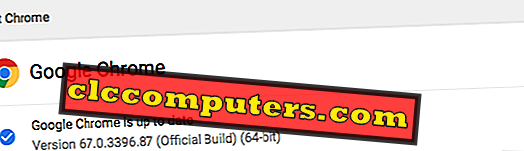
Chrome에서 하드웨어 가속 사용 중지
Chrome의 하드웨어 가속은 시스템 GPU에 의한 그래픽 관련 프로세스를 대신하도록 설정됩니다. 이 설정은 GPU에 그래픽로드를 전송하여 CPU 비트를 없앱니다. 이렇게하면 브라우저가 빨라지고 웹 페이지를 빠르게로드 할 수 있습니다. 그러나 때로는 Chrome이 응답하지 않을 수 있습니다.
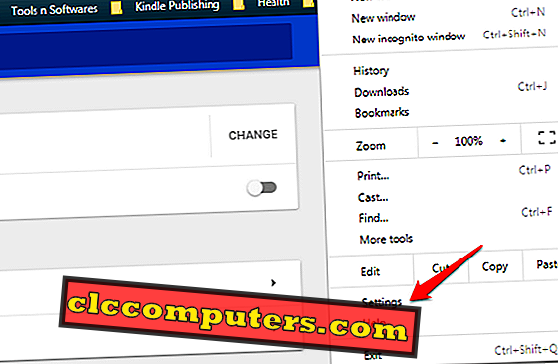
하드웨어 가속을 사용 중지하려면 Chrome 브라우저의 오른쪽 상단에있는 햄버거 아이콘 또는 3 개의 수직 점을 클릭하고 설정을 클릭하여 설정으로 이동하십시오 . 페이지 하단으로 스크롤하면 고급 옵션이 표시 됩니다. 확장하려면 클릭하십시오.
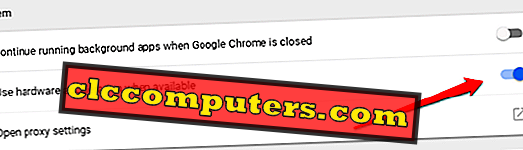
시스템 제목이 나타날 때까지 계속 스크롤하십시오. 여기서 " 사용 가능한 경우 하드웨어 가속 사용" 옵션이 표시됩니다. 그것을 끄려면 클릭하십시오. Chrome이 자동으로 다시 시작되지 않으면 브라우저를 닫습니다. 너무 많은 탭을 열 때 Chrome 페이지의 응답하지 않는 오류가 계속 발생하는지 다시 확인하십시오.
Chrome 확장 프로그램 사용 중지
Chrome 확장 프로그램은 브라우저에 추가 기능을 제공해야합니다. 그 일을 할 수 있도록 잘 설계된 Chrome 확장 프로그램이 있습니다. 그러나 버그가 있거나 리소스가 부족한 확장 프로그램 (여기에서 리소스 소모량을 확인할 수 있음)은 모든 CPU 성능을 소모하고 Chrome이 응답하지 않을 수 있습니다. 이제 과제는 오산하고 문제를 일으키는 확장을 찾아내는 것입니다. 크롬을 시크릿 모드로 전환하면 모든 확장 프로그램을 동시에 사용 중지 할 수 있습니다.
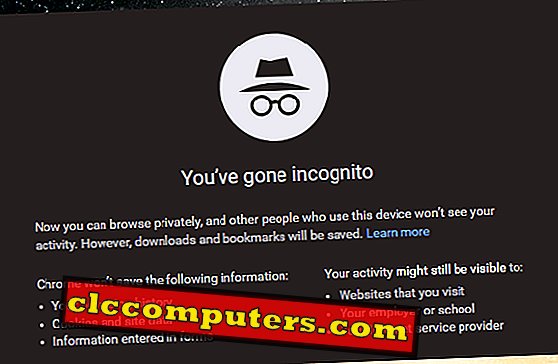
브라우저를 사용하는 동안 CTRL + SHIFT + N 을 눌러 시크릿 모드에서 Chrome을 시작합니다. 이 메시지가 나타납니다. 시크릿 모드는 설치 한 모든 확장 프로그램을 사용 중지합니다. 하나 또는 두 가지 예외가있을 수 있습니다. 내 경우에는 LastPass가 여전히 활동적이었습니다. 시크릿에서 문제가 지속되는지 확인하고 그렇지 않은 경우 확장 프로그램 중 하나가 잘못 작동하는지 확인합니다.
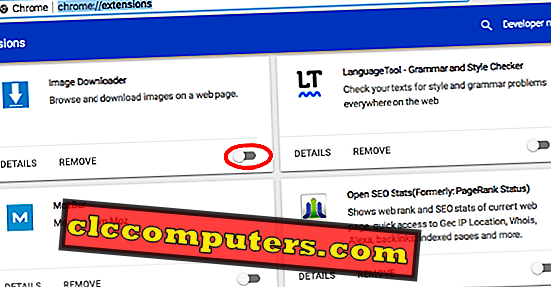
chrome://extensions/ 를 입력하여 모든 확장 프로그램을 하나씩 비활성화해야합니다. 전용 토글 스위치로 각 확장 프로그램을 사용 중지 할 수 있습니다. 이제 Chrome 탭을 하나씩 다시 활성화하여 Chrome 탭이 충돌하는 것을 확인하십시오.인터넷 사용 정보 삭제 (캐시 및 이미지)
캐시 메모리가 Chrome의 작동 방식을 방해 할 수 있습니다. 캐시는 브라우저가 자주 다운로드 한 페이지를로드하고 제공 할 수 있도록 브라우저가 다운로드하여 로컬에 저장하는 데이터 바이트입니다. 캐시 메모리를 지우려면 햄버거 아이콘을 클릭하여 기록 으로 이동하십시오. 왼쪽 창에서 인터넷 사용 정보 삭제를 선택 합니다 .
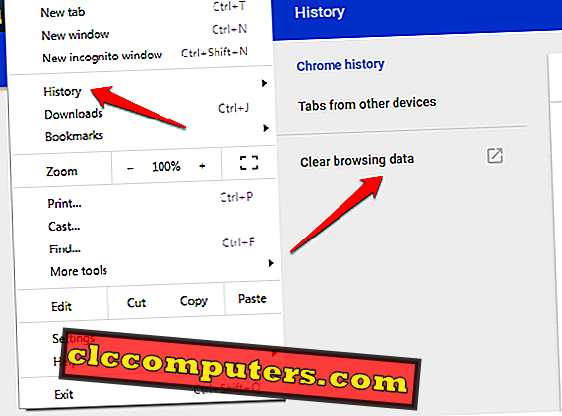
이렇게하면 브라우저 설정 및 옵션이 포함 된 새 탭에 팝업이 표시됩니다. 시간 범위 옵션에서 모든 시간을 선택하고 쿠키 및 캐시 확인란 을 선택하여 Chrome에서 모든 임시 데이터를 지 웁니다. 완료되면 데이터 를 지우십시오.
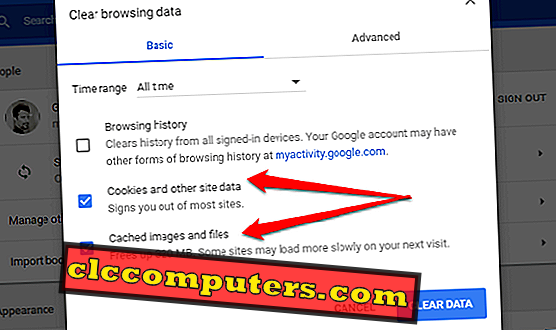
Chrome이 의도 한대로 작동하는지 확인하거나 일부 탭에서 여전히 응답하지 않는 페이지 오류가 표시되는지 확인합니다.
외부 쿠키를 사용하지 않음
위의 방법이 실패하면 브라우저에 저장된 타사 쿠키로 프린터를 향하게하십시오. 타사 쿠키를 모두 비활성화하여 도움이되는지 확인해야합니다. 이렇게하려면 새 탭에 chrome://settings/content 를 입력하십시오.
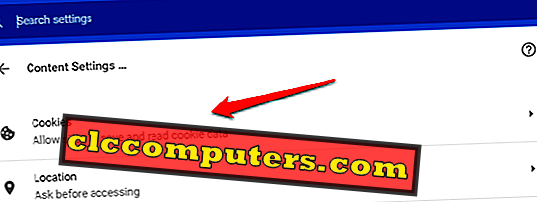
그러면 Chrome의 콘텐츠 설정이 열립니다. 쿠키를 클릭하십시오. 타사 쿠키 차단 및 토글 완료.
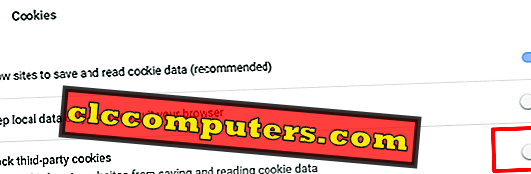
이렇게하면 제 3 자 쿠키가 웹 사이트 쿠키를 시스템에 저장하고 다시 저장하는 것을 방지 할 수 있습니다. 이제 돌아가서 문제가 해결되었는지 확인하십시오.
새 Chrome 프로필 다시 만들기
모든 Chrome 프로필에는 로컬 드라이브에 저장된 사용자 데이터 폴더가 있습니다. 여기에는 해당 프로필에 로그인 한 상태에서 수행 한 모든 작업이 저장됩니다. 저장된 프로파일 데이터가 손상되었을 가능성이 있습니다. 일부 잘못된 데이터로 인해이 폴더로 이동할 수도 있습니다. 이 문제를 해결하여 새 폴더를 만들어이 데이터를 다시 만드는 유일한 방법입니다.
Windows + R 키를 눌러 실행 명령 프롬프트를 엽니 다. Windows 버튼 근처에 열리는 대화 상자에 %localappdata% 를 입력하십시오.
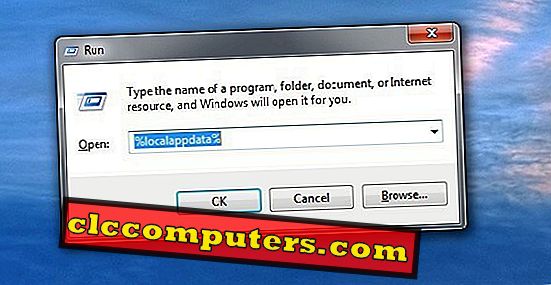
그러면 AppData 폴더 데이터를 탐색 할 수있는 새 창이 열립니다. Google 크롬 사용자 데이터를 열고 내부에 Default 라는 폴더가 있습니다. 해당 폴더의 이름을 Default Old 로 변경하면 Chrome에 새로운 프로필 폴더가 생성되는 동안 데이터를 유지할 수 있습니다.
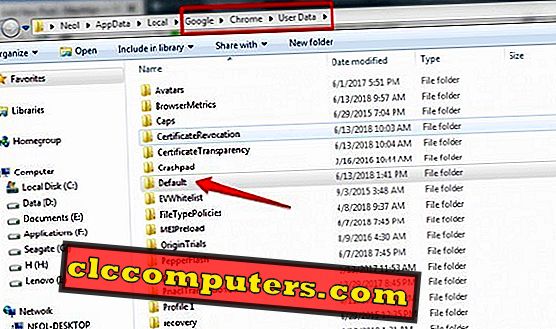
이제 Chrome을 다시 시작하면 Chrome은 Google 서버에서 다운로드 한 새로운 데이터로 새로운 기본 폴더를 만듭니다. 이렇게하면 손상된 데이터가 더 이상 Chrome을 방해하지 않으므로 문제가 해결됩니다.
Google 크롬 재설정
다른 모든 문제가 발생한 경우에만 Chrome 브라우저를 재설정 해 보시기 바랍니다. 이렇게하면 브라우저의 모든 설정이 제거되고 브라우저가 제조시 기본값으로 설정됩니다. 위의 모든 방법을 시도해보고 문제가 해결되는지 확인하는 것이 좋습니다.
여전히 운이 좋으면 다음 단계에 따라 Chrome 브라우저를 재설정하여 응답이없는 페이지 오류를 해결하십시오. 햄버거 아이콘을 클릭하고 설정으로 이동하거나 Chrome의 새 탭에 chrome : // settings / 을 직접 입력합니다.
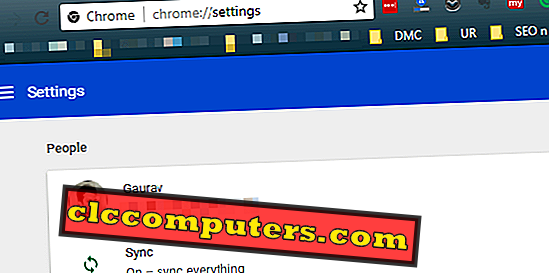
이전과 마찬가지로 페이지 하단으로 스크롤하여 ' 고급' 옵션을 클릭하여 펼칩니다. 다시 한 번 페이지 하단으로 스크롤하여 재설정 및 정리 옵션을 찾습니다. 설정을 원래 기본값 으로 복원을 클릭하십시오.
선택을 확인하는 대화 상자가 나타납니다. Chrome은 고정 된 탭, 검색 엔진 환경 설정 및 임시 데이터를 잃지 만 북마크, 기록 및 비밀번호는 변경되지 않는다고 알려줍니다.
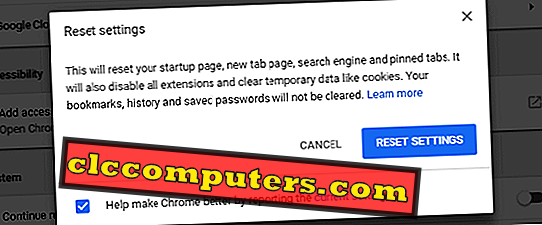
변경 사항을 확인하려면 설정 재설정을 클릭하십시오. 이렇게하면 별도의 종소리와 휘파람없이 브라우저를 새로운 브라우저처럼 사용할 수 있습니다. 이제 웹 페이지를 탐색하려고하면 괜찮을 것입니다.
Chrome에서 페이지 응답 없음 오류 수정
Chrome은 전 세계에서 가장 인기있는 브라우저 중 하나이며 사용자 수 측면에서 Firefox 및 Edge보다 앞서 있습니다. Google은 끊임없이 개선하기 위해 노력하고 있지만 때로는 오산하는 경우도 있습니다. 그 뒤에 N 가지 이유가있을 수 있습니다. Google은 Chrome에서 응답하지 않는 오류를 해결하기 위해 가능한 모든 해결책을 다룰 수 있도록 최선을 다했습니다. 위에 공유 한 내용이 아래의 의견에 도움이되었는지 알려주십시오.












